如何将您的 PC 设置为有声授权计算机
从众多平台和应用程序中,用户肯定会认识到 iTunes 的神奇之处。 它确实是一个功能强大的应用程序,可让您播放媒体文件,并且是组织它们的好帮手。 更重要的是,通过 iTunes,您还可以从 Store 购买内容。 如果你曾经是 听得见 用户,知道您还可以将收藏夹导入 Audible 以获得更好的流媒体体验和管理。
但你必须先知道详细的 可听授权电脑 过程。 大多数平台都要求这样做,以保护从他们那里购买的内容。 这背后的另一个原因是,大多数应用程序现在也对内容进行加密保护,使它们只能在授权和选定的媒体播放器和设备上播放。 简单地说,这在某种程度上是一种安全功能。
实际上,Audible 和您的计算机之间的整个授权过程并不难执行。 但是,在某些情况下,您可能会陷入流程或不确定如何处理的情况。
不用担心。 我们创建了这篇文章来帮助您如何授权计算机收听 Audible。 更重要的是,我们在这里分享了如何在 iTunes 上流式传输您的 Audible 收藏夹,即使您没有完成此 Audible 授权计算机过程,以防您发现该过程难以执行或您无法执行。
文章内容 第 1 部分。 授权您的计算机为 Audible 的过程第 2 部分。已解决:陷入授权循环问题第 3 部分。下载有声有声读物部分4。 概要
第 1 部分。 授权您的计算机为 Audible 的过程
马上,在这一部分中,我们将详细介绍如何完成授权计算机播放 Audible 的过程。 重要的是要知道所有 Audible 用户实际上最多可以使用或授权 4 台 PC。 在其中 3 个中,您甚至可以只使用一个 Audible 帐户。
此外,如果您有多个 Audible 帐户,则应授权计算机为每个帐户收听 Audible。 现在,让我们进入 Audible 授权计算机程序,让您最终能够在 Mac 上流式传输 Audible 有声读物或 Windows PC上 通过 iTunes 应用程序。
在适用于 Windows 和 Mac 的 iTunes 中授权计算机
步骤1。 前往 Audible 网站并使用您的帐户凭据登录。
第2步。 前往“图书馆”部分寻找可下载的有声读物。 点击所选有声读物旁边的“下载”按钮。 下载完成后,只需单击文件。
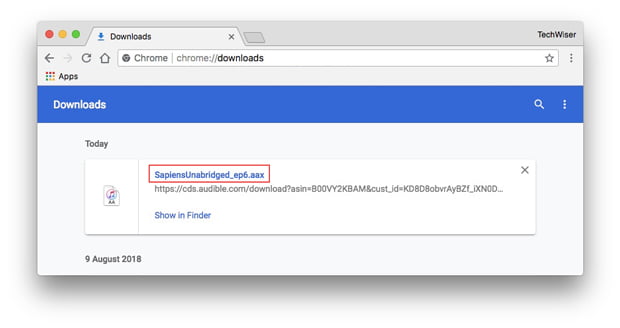
步骤#3。 当弹出屏幕出现要求您授权您的计算机时,只需单击“是”按钮进行确认。
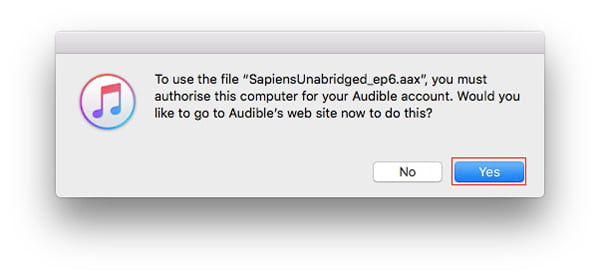
第4步。 接下来,它将在您的浏览器上打开一个新选项卡以登录您的 Audible 帐户,输入您的帐户详细信息。
步骤#5。 最后,必须勾选 Audible 上的“在 iTunes 中激活”按钮。
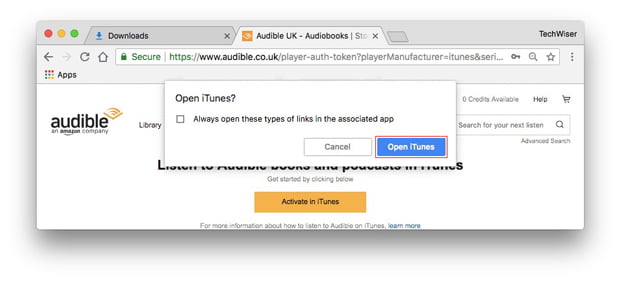
成功完成授权计算机的过程后,您现在可以在 iTunes 的“有声读物”部分下导入您的 Audible 收藏夹。 只需在 iTunes 中勾选“文件”按钮,选择“将文件添加到资料库”,然后双击选定的 Audible 有声读物。
第 2 部分。已解决:陷入授权循环问题
如果您按照上述方式设置了 Audible 授权计算机以流式传输有声读物,并且一切顺利,那是个好消息! 但是,如果您突然陷入授权循环怎么办? 如果在完成上述操作后,再次要求您执行相同的授权过程怎么办? 你该怎么办?
确实,上述情况是一个相当烦人和奇怪的情况。 如果您遇到这种情况,您可以查看以下内容并尝试关注他们。 但是,有些人说以下是非常难以执行的解决方法。 跳到第三部分肯定会帮助你。 但是,当然,为了给你一个想法,如果你想尝试它们,我们也会分享这些你可以做的变通方法。
删除已下载的有声有声读物并重新下载
步骤1。 选择有声读物并右键单击它。 选择“删除下载”按钮。
第2步。 只需重新下载相同的有声读物。 您会在它旁边看到一个“云”图标。 只需单击此。
步骤#3。 双击有声读物播放它,看看它现在是否可以工作。
对于要导入 iTunes 的每本 Audible 有声读物,您必须执行与上述相同的过程。 如果你有很多,那么这肯定会很乏味!
每个 Audible 帐户的计算机授权
如果您使用多个 Audible 帐户,则应执行以下操作。
步骤1。 右键单击有声读物。 从显示的选项中选择“获取信息”。
第2步。 前往“文件”选项卡,然后检查“Apple ID”。
除此之外,如果问题仍然存在,您还可以尝试将您的 iTunes 应用程序更新到最新版本(如果已准备好安装更新),卸载它,然后重新安装,甚至联系 Apple 支持团队寻求帮助。
虽然 Audible 授权计算机过程很容易做到,但如果您遇到上述问题,那就太令人沮丧了。 当然,您现在想知道这种情况是否可以避免。 或者,如果您有办法不再授权您的计算机播放 Audible。 好吧,如前所述,我们有答案,可能是下一部分中解决这个困境的最佳解决方案。 然后阅读我们在下一节中的内容!
第 3 部分。下载有声有声读物
您了解如何授权您的计算机流式传输 Audible 确实很好。 但是,万一不顺利,不按预期,出现问题,那绝对是两难的! 如果您还想知道如何避免此类情况,并且是否有办法让您不再经历 Audible 授权计算机流程,您一定会很高兴知道有!
尝试在 PC 或其他设备上下载您喜欢的有声读物 TunesFun 声音转换器! 如果有很多选项可供您选择,您为什么要使用此应用程序? 嗯,这个 TunesFun Audible Converter是最值得信赖和最好的!
此工具有助于有声读物的 DRM 删除过程。 如果您取消 Audible,您会丢失您的图书吗? 不用担心, TunesFun Audible Converter 可以帮助您将文件转换为常见格式,如 MP3、FLAC、AAC 等,使 Audible 有声读物在您希望使用和保留的任何设备或媒体播放器上访问。
这个专业工具的转换过程也太快了——以 60 倍的速度。 虽然速度很快,但您不必担心丢失有声读物的重要信息,因为这个应用程序可以进行无损转换! 因此,原始文件的质量也将得到保持。 你可以 与家人分享无损有声读物 或朋友。
此外,该工具易于使用,因为它的界面简单方便。 这里还有一个关于如何使用的指南 TunesFun Audible Converter 转换和下载您的 Audible 收藏夹。
步骤1。 完成应用程序的安装需求后,安装并启动它。 首先添加要转换的 Audible 有声读物。

第2步。 您现在必须设置输出参数设置——输出格式、输出文件夹和其他选项。

步骤#3。 单击页面底部的“转换”按钮后,该应用程序将开始转换上传的 Audible 有声读物并开始 DRM 删除程序。

由于此应用程序的快速转换率,您应该期望转换后的和非 DRM 文件将在您的 PC 上随时可用。 您可以选择将它们导入 iTunes、使用其他流媒体应用程序或任何设备和媒体播放器! 如果您愿意,您甚至可以将它们保存在外部驱动器或在线存储云中。
部分4。 概要
完成并授权您的计算机播放 Audible 非常容易,您终于可以在 iTunes 等应用程序上播放您的最爱。 但是,如果您遇到问题,最好知道要执行的变通方法。 如果您希望这样的问题不会发生,并且您不太热衷于执行 Audible 授权计算机过程,那么只需通过此下载您的 Audible 收藏夹 TunesFun 声音转换器!
发表评论